Passo 1: Configurando a rede do computador
Procedimento
- Faça login no Windows como Administrador ou um membro do grupo Administradores.
-
Exiba a tela de conexões de rede.
- Windows 11
- Clique em .
- Clique em .
- Clique em Central de Rede e Compartilhamento.
- Clique em Ethernet ou em Wi-Fi.
- Windows 10
- Clique em .
- Clique em Central de Rede e Compartilhamento.
- Clique em Ethernet ou em Wi-Fi.
- Windows 11
-
Clique em Propriedades.
Se a janela Controle de Conta de Usuário aparecer, clique em Continuar.
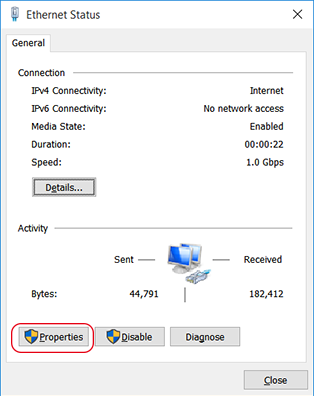
A janela Ethernet Propriedades ou Wi-Fi Propriedades aparece.
-
Selecione Protocolo IP Versão 4 (TCP/IPv4) e, em seguida, clique em Propriedades.
Se a caixa de seleção Protocolo IP estiver desmarcada, selecione-a.
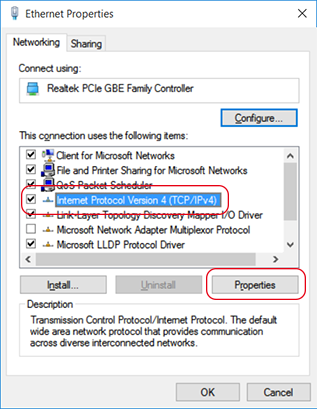
-
Selecione Usar o seguinte endereço IP. Insira as informações mostradas abaixo e, em seguida, clique em OK.
Item Endereço a ser inserido Endereço IP 192.168.0.XXX Máscara de sub-rede 255.255.255.0 Aqui, “XXX” pode ser qualquer número de 1 a 254. No entanto, assegure-se de especificar um número diferente dos números usados em outros computadores e dispositivos.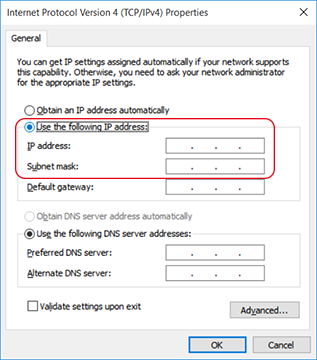
-
Clique nos seguinte botões para voltar ao estado original.
- OK na janela Protocolo IP Versão 4 (TCP/IPv4) Propriedades
- Fechar na janela Ethernet Propriedades ou Wi-Fi Propriedades
- Fechar na janela Ethernet Status ou Wi-Fi Status